Androidスマホでは、「Gboard」と並んで数多くのユーザーに利用されている文字入力アプリ「Google 日本語入力」。
「キーボードのレイアウト」を切り替えたり、「テーマ」を変更できるなど、かなり細かい点まで設定できる点が大きな魅力となっています。
そんな「Google 日本語入力」ですが、「設定」画面を表示させるまでに結構な手間なかかるのが唯一の難点です。
しかし実は、「Google 日本語入力」では、「設定」画面に素早くアクセスする方法も用意されています。
この記事では、「Google 日本語入力」を利用しているユーザー向けに、「Google 日本語入力」の「設定」画面に素早くアクセスする方法を詳しく解説します。
そもそも文字入力アプリの「Google 日本語入力」とは?
念のため、そもそも「Google 日本語入力」とはどんな文字入力アプリなのか?について解説しておきます。(そんなことは、説明されなくてもわかっているという場合は、下記の「Google 日本語入力」の「設定」画面に素早くアクセスする方法へ移動してください)
「Google 日本語入力」は、Googleが提供している日本語に特化した文字入力アプリです。
多くのAndroidスマホに採用されている「Gboard」が多言語に対応した文字入力アプリであることに対して、「Google 日本語入力」は日本語のみに特化している点が大きな違いとなります。
日本語の文字入力に特化しているため、「Gboard」に比べて、入力したキーワードを変換する際に豊富な語彙が用意されています。
また、Google検索の語句入力から得られたビックデータを活用しているため、日本語独自の言い回しや流行り廃りの激しいネットスラングまで高い精度で対応しています。
たまにGoogle検索を使うくらいという文字入力の頻度なら「Gboard」で十分かと思いますが、SNSやメールなどで文字入力する頻度が高いというユーザーには「Google 日本語入力」を使うことを強くおすすめします。
「Google 日本語入力」の「設定」画面に素早くアクセスする方法
「Google 日本語入力」の「設定」画面に素早くアクセスするには、
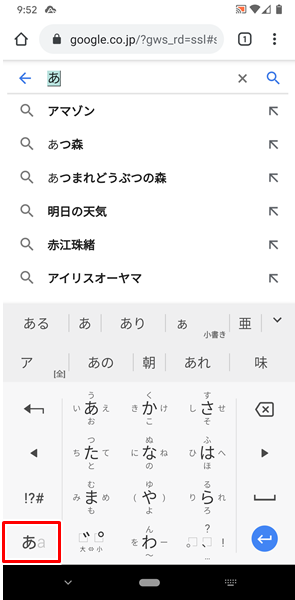
文字を入力する状態(仮想キーボードのレイアウトが表示されている状態)で、画面左下の「あa」をロングタップします。
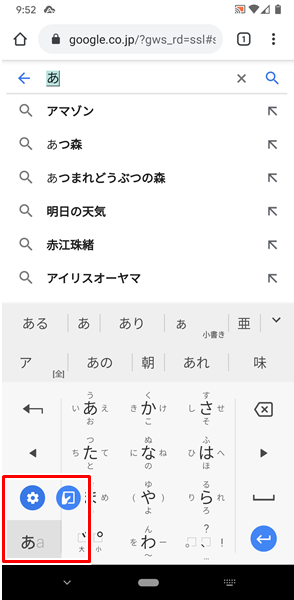
上記のような表示に変化したら、ロングタップした指を画面から離します。
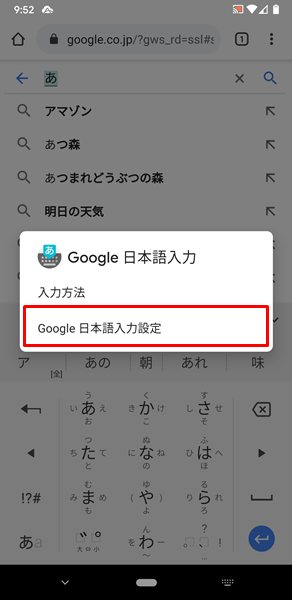
指を画面から離すと、「Google 日本語入力」という「メニュー」が表示されるので、「Google 日本語入力設定」をタップします。
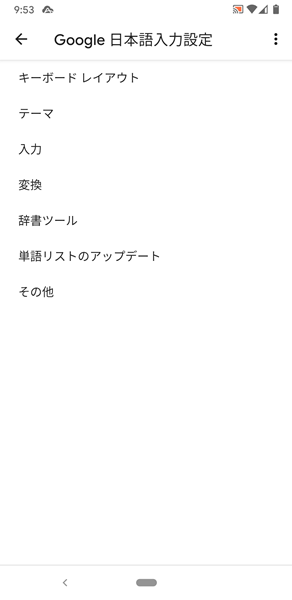
「Google 日本語入力設定」をタップすると、ダイレクトに「Google 日本語入力設定」の画面が表示されます。
「Google 日本語入力」の「設定」画面は直観的で使いやすい
ちなみに「Google 日本語入力」の「設定」画面は、直観的で使いやすいものとなっています。
例えば、文字を入力する際に表示される「キーボードのレイアウト」を「12キー」キーボードから「QWERTY」キーボードに切り替えたいという場合には、
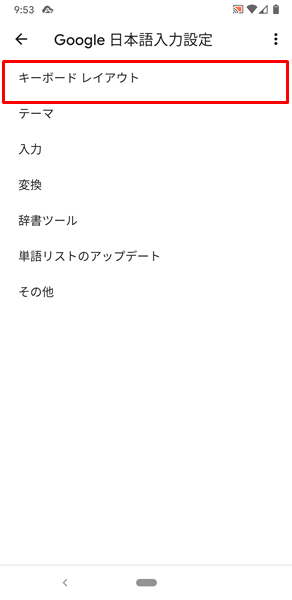
「Google 日本語入力設定」の画面を開き、「キーボード レイアウト」をタップします。
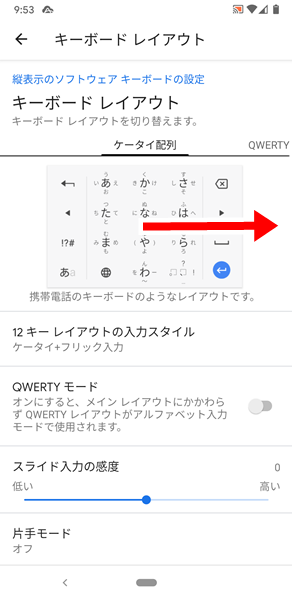
「キーボード レイアウト」の画面が表示されるので、「12キー」キーボードが表示されている部分を右にスワイプします。
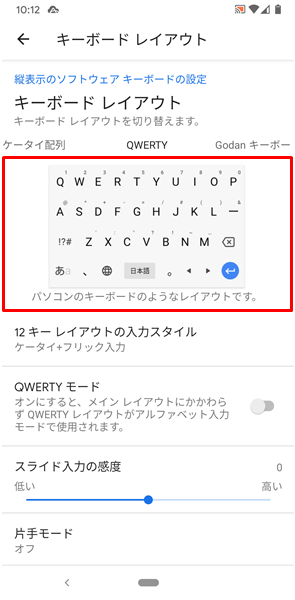
右にスワイプするだけで、「QWERTY」キーボードが表示され、これをタップすることで「12キー」キーボードから「QWERTY」キーボードに切り替えることができます。
まとめ
この記事では、「Google 日本語入力」を利用しているユーザー向けに、「Google 日本語入力」の「設定」画面に素早くアクセスする方法を詳しく解説してみました。
普通に「設定」アプリから「Google 日本語入力」の「設定」画面にアクセスするとなると、結構な手間がかかるため、「キーボードのレイアウト」などを頻繁に切り替えるユーザーなどは面倒な思いをしているかと思います。
そういったユーザーは、ぜひこの記事を参考にして、「Google 日本語入力」の「設定」画面に素早くアクセスする方法を活用してみてください。
関連記事

ガジェットをこよなく愛するフリーランスのエンジニア。できるだけわかりやすく、かんたんに解説するようにしています。